- HOME
- 法人様向けお役立ちコンテンツ
- BIMソフトとは?CADとの違いやメリット、おすすめソフトを解説
BIMソフトとは?CADとの違いやメリット、おすすめソフトを解説
この記事では、建設現場で広く活用されているBIMソフトの概要からCADとの違い、メリット・デメリットまで解説します。
おすすめのBIMソフトや活用事例もあわせてお伝えします。
BIMソフトの導入を検討している方やCADとの違いを知りたい方は、ぜひ最後までご覧ください。
目次
目次
BIMソフトとは?

建築物を3Dで作成するツール
BIMソフトとは、コンピュータ上で建材パーツや設備などを組み合わせ、現実の建築物に近い3Dモデルを作成するツールです。
正式名称は「Building Information Modeling」で、BIMは英語表記の頭文字を取った言葉です。
BIMソフトでは、3Dモデルの作成だけでなく、3Dに時間軸やコスト軸を加えた4D・5Dも作成できます。
加えて、従来の紙面上やCADでの設計では加えられなかった資材の品番や材質などの情報もインターネット上で付加し一元管理できるため、建設プロセスの効率化が可能です。
また、BIMで設計されたモデルは、数量表や見積書などのすべてのデータと連動しており、BIMモデルを修正すれば、自動的にそのほかのデータに反映されるようになっているため、修正の手間を大幅に削減できます。
BIMとCADの違い
CADとは、Computer Aided Designの略で、BIMと同様にコンピュータ上で2Dや3Dデータを使って製図を行うツールです。
BIMとCADの違いは、3Dモデルの作成方法にあります。
CADは、2次元の図面をもとに3Dモデルを作成するのに対し、BIMははじめから3次元のオブジェクトを使用して設計図を構築していきます。3次元のオブジェクトを扱うには専門的な知識が必要ですが、上手く使いこなせれば、CADよりも工程が少ないため、効率的な設計が可能です。また、BIMでは3Dモデルに情報を付加できますが、CADでは付加できません。
BIMであれば、さまざまな情報をデータで一元管理できるので、設計や施工だけでなく、積算業務などの効率化を図りたい方には、BIMがおすすめです。
BIMとCADの違いは「BIMとCADの違いは?メリット・デメリット、代表的なソフトも解説」で詳しく解説しているので、あわせてご確認ください。
BIMソフトを導入するメリット

BIMソフトを導入することで得られる具体的なメリットを解説します。
BIMソフトの導入を検討している方は、ぜひ把握しておいてください。
設計管理のトータルコストが削減できる
従来の設計では、まずは2次元の図面を手書きで作成し、その図面をもとに3Dモデルを構築していましたが、多くの手間と時間がかかっていました。
加えて、図面に修正箇所が見つかった場合、図面だけでなく、見積書や数量表などの関連する資料もそれぞれ手書きで修正が必要でした。
BIMであれば、はじめから3Dモデルを構築できるので、従来よりも効率的に設計でき、設計変更があったとしても、すべてのデータが連携しているため、3Dモデルを変更するだけで修正が完了します。
このことで、作業時間や設計管理にかかるコストを大幅に削減でき、工期の短縮にもつながります。
効率的に幅広いシミュレーションが可能
建築を行う際は、竣工後に不具合が発生しないように、事前に周りの建物への干渉や屋内の風通し、光の当たり具合などを確認するためのさまざまな検証を行います。
従来の2次元図面の活用では、検証できることが限られていたため、外部の専門家に依頼する必要がありましたが、BIMは、建設プロセスの設計から3Dモデルを活用できるので、早い段階から幅広いシミュレーションが可能です。
早期にシミュレーションができれば、着工後の出戻りや設計変更を防げるので、結果的に業務の効率化やコストの削減につながります。
合意形成・意思決定用の資料として活用できる
BIMで作成したモデルは、合意形成や意思決定用の資料としても活用できます。
建築物の工事を行う際には、建築計画や工事の存在を地域住民に周知させる「住民説明会」を実施する場合があります。
これまでは、2次元の資料を活用していましたが、建築になじみのない一般の人々にとっては視覚的にイメージがしづらく、理解してもらうのが困難でした。
BIMであれば、建築物の完成形に近い3Dモデルを作成できるので、住民の方にもわかりやすいような資料が作成できます。
BIMソフトを導入するデメリット
BIMソフトを導入することでさまざまなメリットが得られる一方で、いくつかのデメリットも存在します。
BIMソフトの導入を検討している方は、メリットとデメリットの両方を把握したうえで、自社で導入すべきか考えてみてください。
導入コストが高い
BIMソフトは、3Dモデルの構築や情報の付加、断面図の切り出しなどできることが多く、利便性が良いことから、CADソフトと比べて高価です。
たとえば、代表的なCADソフトであるAutodeskのAutoCADの料金が8,800円/月であるのに対し、同じAutodeskのBIMソフトのRevitは53,900円/月です。
これまでCADソフトを活用していた企業や、ソフトの導入がはじめての企業にとってはコストが追加されることになるので、費用対効果を鑑みたうえでの導入をおすすめします。
また、BIMソフトには多くのソフトがあるので、後述するおすすめBIMソフトを参考に、比較・検討してみてください。
BIMソフトを使いこなせる人材が必要
BIMソフトを導入し効果的に活用するには、BIMソフトの専門的な知識とスキルを持った人材が必要です。
自社にBIMソフトを扱える人材がいない企業は、育成か採用を検討してください。
とはいえ、これまでCADを使っていたり、ソフトを使ったことのない企業は、自社での学習環境が整っていない可能性が高いので、新たに人材の採用をおすすめします。
人件費を増やしたくない企業は、学習コストがかかる点を考慮したうえで、自社での育成に取り組んでください。
運用を開始するまで時間がかかる
BIMソフトは、建材パーツや設備などのデータを活用して3Dモデルを構築するため、設計を進めるには建物に関する多くの情報の収集とソフトへのインプットが必要です。
そのため、BIMソフトを導入したとしても、運用を開始するまでには準備時間が必要である点を覚えておいてください。
また、より実物に近い3Dモデルを構築するには、入力するデータが正確かつ最新である必要があるので、データの収集・扱いは慎重に行ってください。
BIMソフトの選び方

BIMソフトの選び方を3つ紹介します。
ソフトの導入が初めてで、どのように選んだらいいかわからない方は、参考にしてください。
業務範囲に合ったソフトを選ぶ
BIMソフトは、それぞれで得意としている機能は異なるため、最大限の効果を得るために現場によっては1つだけでなく、複数のBIMソフトを使い分けています。
また、プロジェクトの規模によっては、BIMではなくCADの方が適しているケースもあります。
そのため、BIMソフトを選ぶ際は、そのソフトの得意分野や特徴を把握し、活用を検討しているプロジェクトでの採用が適しているか検討してみてください。
業務範囲に合ったソフトを選定することで、より高い作業効率で業務を進められ、費用対効果の高い運用が可能です。
操作性の良いソフトを選ぶ
操作性もBIMソフトを選ぶうえで重要なポイントです。
特にソフトを使用するのが初めてな方は、インターフェースが複雑なソフトだとかえって時間がかかり、本来の目的を達成できない恐れがあるので、直感的に使用できる操作性の良いソフトがおすすめです。
操作性の良いソフトを選ぶことで、より効率的に業務を進められ、操作ミスも防げます。
後ほど紹介するソフトの多くが操作性の良いソフトなので、ぜひ参考にしてください。
自社の予算に合ったソフトを選ぶ
BIMソフトを選ぶうえでは、機能面だけでなく、コスト面にも注目してください。
前述のとおり、BIMソフトはCADソフトと比べて高価なので、事前に自社でBIMソフトに割ける金額を算出したうえで選定してください。
また、BIMソフトのなかには「30日間無料体験版」のように、一定期間無料で利用できるものもあるので、活用して費用対効果を見極めるのもひとつの方法です。
おすすめBIMソフトの特徴・価格を比較
おすすめのBIMソフトを5つ紹介します。
それぞれの特徴や価格を中心に解説するので、比較材料のひとつとして参考にしてください。
ArchiCAD
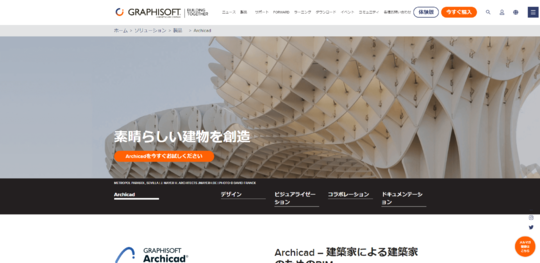
※graphisoft.comより引用
ArchiCADは、グラフィソフト社が開発した、建築に特化したBIMソフトです。
さまざまな機能を直感的に使用できるインターフェースと機能の多さが特徴で、初めてソフトを導入する方でも安心して本格的な3Dモデルを構築できます。また、WindowsとMac両方に対応しているのに加え、BIMcloudという機能を活用すれば、一度に複数人で作業も行えます。
リモートワークでも活用できるその利便性の高さから幅広い方が利用しており、世界規模で高いシェア率を誇ります。
ArchiCADの料金は、31,667円/月。チームワーク機能が搭載されていないArchiCAD Soloの場合は、19,000円/月です。
ビジネス利用であれば30日間の無料体験が可能なので、まずは操作性を知りたいという方は、ぜひ利用してみてください。
詳しくは、ArchiCAD公式サイト(外部サイト)からご確認ください。
Revit
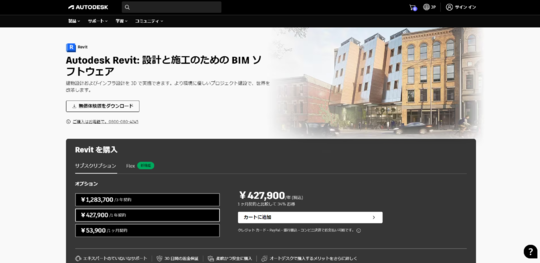
※autodesk.co.jpより引用
Revitは、Autodesk社が開発した、建築設計や土木エンジニアリングで使用されているBIMソフトです。
意匠から構造、設備、管理までのワークフローに幅広く対応しており、それぞれの専門的なツールが備わっていることから、建築設計だけでなく、エンジニア、施工協力業者などさまざまなプロフェッショナルに使用されています。また、ワークシェアリング機能も搭載されており、同じコンテンツを複数人で作成・編集できるため、リモートワークにも活用可能です。
同社製の「AutoCAD」とも連携が可能で、AutoCADで作成した設計をRevitに移したり、共同作業も行えます。
対応OSはWindowsで、Macでは使用できないので注意してください。
Revitの料金は、53,900円/月です。1年契約の場合は427,900円、3年契約の場合は1,283,700円です。
30日間の無料体験版は、Revit公式サイト(外部サイト)からダウンロードできます。
Vectorworks Architect
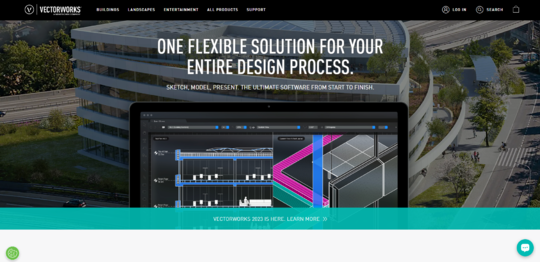
※vectorworks.netより引用
Vectorworks Architectは、Vectorworks社が提供しているCAD・BIMソフトです。
BIMだけでなく、2DCADにも対応しており、直感的なわかりやすいインターフェースでスケッチからモデリング、文書化まで行えます。事前設計や設計開発はもちろん、関連書類の作成機能まで備わっているため、設計からプレゼンテーションまでVectorworks Architectひとつで行えるのも大きな特徴です。さらに、VRゴーグルで3Dモデルを体験できる機能も搭載されています。
また、WindowsとMacの両方に対応しています。
Vectorworks Architectの料金は、永続ライセンスが490,600円で、年間保守を加えると524,700円。1年間のサブスクリプションの場合は、245,300円です。
30日間の無料体験版もあるので、詳しくはVectorworks Architect公式サイト(外部サイト)をご確認ください。
GLOOBE Architect
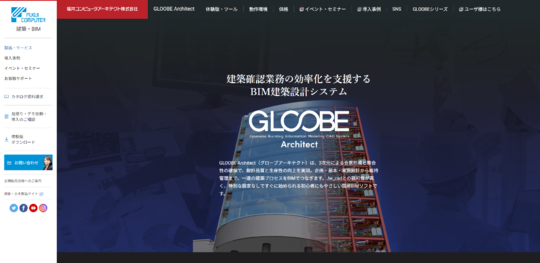
GLOOBE Architect は、福井コンピュータアーキテクト株式会社が開発したBIMソフトです。
日本の企業が開発したソフトなので、外国製と比べて初心者でも操作しやすく、日本の建築設計に特化しているのが特徴です。建築基準法に準拠しており、申請面積の自動計算や斜線図、天空図などの申請書類をスムーズに作成できる機能が搭載されています。加えて、仕入れや建具枠など、日本の設計手法にも対応しており、日本仕様の建材データが豊富にラインナップされている点も嬉しいポイントです。
また、対応OSはWindowsのみで、Macには対応していません。
GLOOBE Architectの購入価格は650,000円で、1年間のサブスクリプションの場合は、150,000円です。
細かいオプションや体験版のダウンロードは、GLOOBE Architect公式サイト(外部サイト)からご確認ください。
Tekla Structures
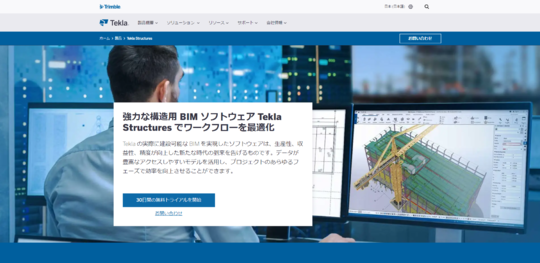
※tekla.comより引用
Tekla Structuresは、Tekla社が開発したBIMソフトです。
構造設計向けの機能が豊富で、コンクリートや鉄骨、木材などさまざまな材質に対応しています。
モデルの詳細度を表すLODが500レベルまで対応可能であるため、構造物の接合部などを正確なビジュアルで表現できます。
また、Tekla Model Sharingを活用すれば、モデルをクラウド内で共有できるため、複数人での作業にも対応可能です。
Tekla Structuresの料金は公表されていないので、気になる方はTekla Structures公式サイト(外部サイト)から問い合わせてみてください。
無料トライアルの詳細もホームページから確認できます。
BIMソフトの活用事例
BIMソフトを活用したことで業務の効率化や生産性向上を実現した事例はたくさんあります。
たとえば、鹿島建設株式会社では、建物アーカイブの構築とデータ更新にBIMを活用した結果、BIM を活用しない手入力に比べると、 47.5%もの時間短縮に成功しました。
また、大和ハウス工業株式会社では、BIMを活用したことで従来よりも設計図の作成にかかる時間を28%、標準更新時の伝達時間を20%削減に成功しています。
そのほかの活用事例を知りたい方は「BIM/CIMとは?特徴やメリット・デメリット、活用事例を解説」で解説しているので、あわせてご確認ください。
また、国土交通省の「令和3年度 BIMモデル事業 検証結果報告書(外部サイト)」からも事例は確認できます。
まとめ
この記事では、BIMソフトの概要からCADとの違い、BIMソフトを導入するメリット・デメリットまで解説しました。
BIMソフトを導入すれば、従来よりもトータルコストの削減や業務効率化を実現できるメリットがありますが、使いこなすには専門的な知識とスキルを持った人材が必要です。
BIMソフトの導入を考えている方は、導入時に効果的に活用するために、まずは人材をどのように確保すべきか検討してみてください。
また、おすすめのBIMソフトも紹介したので、ぜひ選定の参考にしてください。




















